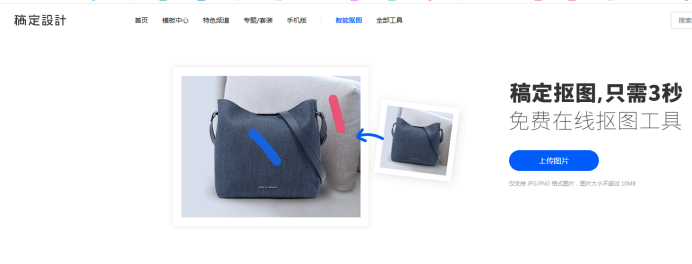【图】超赞攻略来袭!分享ps快速抠图树枝的教程
2019-09-02 17:18ps图文处理,是我们在修图的时候必选一款图文处理器,一般我们都是对一些人物图进行扣图处理,不知道各位朋友有没有对植物进行过抠图处理,小编今天就来给大家介绍一下如何使用PS快速扣图树枝,其具体步骤如下。
PS快速扣图树枝的教程如下:
第一步:我们需要打开ps图文处理,并将自己想要进行处理的照片复制粘贴到图文处理对话框内,在做好了上述的一切准备之后我们还要点开通道选项,并将绿红蓝这三种通道颜色进行一次对比,从而选择出更适合图片本身的那一个颜色。

(图片来源网络)
第二步:让计算机开始执行图文计算,并利用图文处理当中的混合模式将图片进行叠加处理,我们也可以让计算机执行超过两次或者两次以上的图文计算,在第二次的时候让图片进行叠加也是可以的。
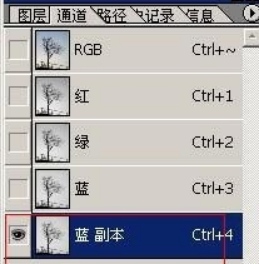
(图片来源网络)
第三步:命令电脑启动调整色阶,按键盘上的ctrl+L就可以。在色阶调整好以后,随机在点击键盘上的ctrl+I让图文相位反过来就可以了。
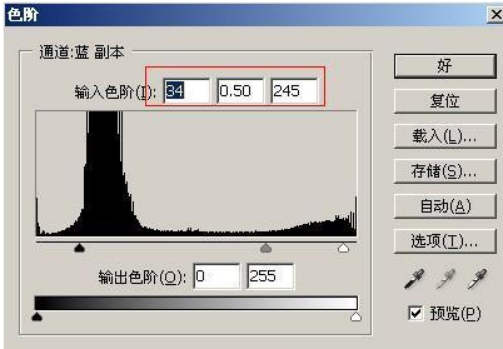
(图片来源网络)
第四步:单机ctrl+alpha将图片进行缩小化 在成功载入选区之后,我们需要返回到之前新建里的新图层,这样就可以成功将树枝扣出。
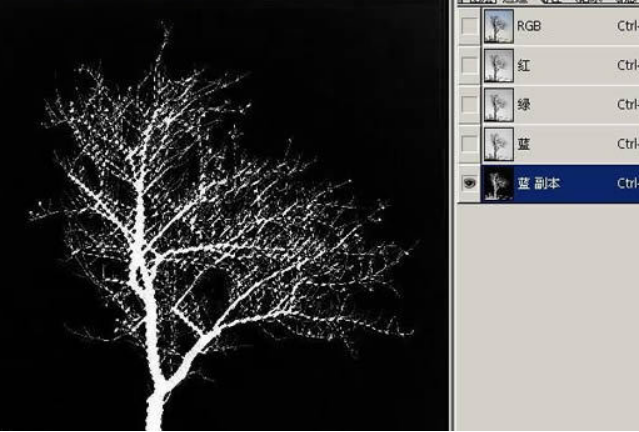
(图片来源网络)
看完以上的介绍,相信大家都对ps快速扣树枝有所了解,下面小编为大家推荐一款好玩又简单的抠图工具——稿定抠图,抠图过程简单易懂,只需要简单的涂抹就可以完成。
点击下图,进入稿定抠图页面:
热门文章推荐:
接下来看看